Reklama
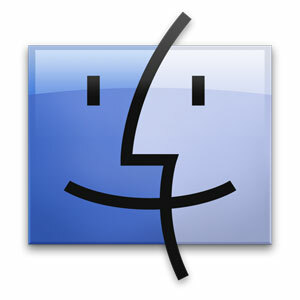 Większa część naszego czasu spędzana jest w Internecie, ale dla wielu osób system plików komputerowych stanowi sekundę. Finder, przeglądarka plików Apple, domyślnie zapewnia bardzo sprytny sposób, a będziesz w stanie taktować dobry czas, nawet jeśli nie znasz wszystkich drobniejszych aspektów aplikacji.
Większa część naszego czasu spędzana jest w Internecie, ale dla wielu osób system plików komputerowych stanowi sekundę. Finder, przeglądarka plików Apple, domyślnie zapewnia bardzo sprytny sposób, a będziesz w stanie taktować dobry czas, nawet jeśli nie znasz wszystkich drobniejszych aspektów aplikacji.
Poznanie tych drobnych punktów może jednak zapewnić dodatkowe (i zawsze mile widziane) zwiększenie wydajności i ogólnej szybkości obsługi plików.
Prawdopodobnie znasz już kilka z nich - na przykład skróty kopiuj-wklej i różne opcje widoku. Ale inne funkcje są nieco lepiej ukryte. Przejrzyj te wskazówki, aby uzyskać jeszcze bardziej intymną wiedzę na temat aplikacji Finder w Mac OS X.
1. Pokaż pasek ścieżki
W menu Widok Findera przełącz opcję „Pokaż pasek ścieżki”. Ten pasek ścieżki - dodany u dołu okna Findera - pokazuje rozszerzoną ścieżkę pliku, od partycji dysku twardego komputera do aktualnie wybranego pliku.
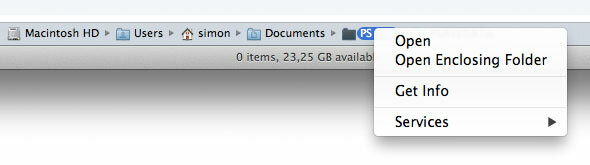
Kliknij dwukrotnie dowolny folder pośredni, aby otworzyć go w bieżącym oknie Findera, lub przytrzymaj klawisz polecenia (cmd), klikając dwukrotnie, aby otworzyć go w nowym oknie Findera. Możesz także kliknąć prawym przyciskiem myszy dowolny składnik ścieżki, aby wyświetlić więcej opcji i usług związanych z folderami.
2. Pokaż pasek stanu
Inną przydatną opcją widoku jest pasek stanu, który można włączyć, przełączając opcję „Pokaż pasek stanu” w menu Widok Findera. Podobnie jak pasek ścieżki, ten pasek stanu manifestuje się w dolnej części okna Findera.

Chociaż nie jest możliwa duża interaktywność, pasek stanu pozwala szybko odnieść się do liczba elementów wybranych w bieżącym folderze i dostępne miejsce na dysku twardym przegroda.
3. Zorganizowane przez…
Prawdopodobnie już wiesz, jak sortować pliki w określonych widokach folderów. Od czasu systemu Mac OS X 10.7 Lion tę funkcję uzupełniono możliwością „uporządkowania” plików według szeregu cech, przechodząc do sekcji Rozmieść według w menu Widok Findera.

Jak widać na powyższym zrzucie ekranu, to grupuje pliki pod jednym z wielu deskryptorów, a nie tylko sortuje je w jednym dużym stosie. Można to również zrobić w dowolnym z różnych trybów widoku.
4. Zmień domyślny folder Findera
Domyślny folder Findera - tzn. Folder wyświetlany podczas tworzenia nowego okna w Finderze - jest domyślnie ustawiony na Wszystkie moje pliki wprowadzone przez Mac OS X 10.6 Snow Leopard. Chociaż wszystkie moje pliki są bardzo przydatne jako przegląd plików, które były ostatnio używane na twoim komputerze, zamiast tego możesz wyświetlić inny folder w nowych oknach Findera, na przykład Dokumenty lub Użytkownik teczka.
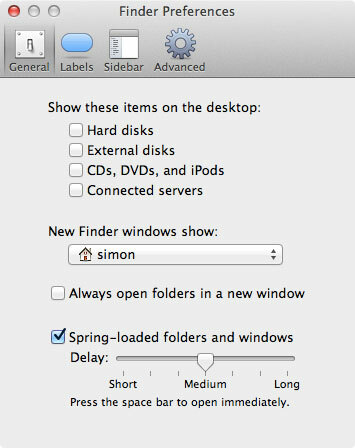
Można to łatwo osiągnąć, przechodząc do karty Ogólne w panelu Preferencje Findera. Rozwijane menu pozwala zastąpić wszystkie moje pliki dowolnym folderem na komputerze.
5. Nowy folder z wyborem
Jeśli wybierzesz dowolną liczbę plików i klikniesz prawym przyciskiem myszy, zobaczysz ciekawą funkcję w menu kontekstowym.
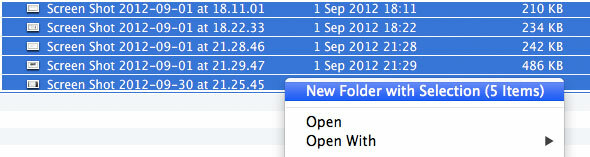
„Nowy folder z zaznaczeniem” robi dokładnie to, co mówi; tworzy nowy folder w bieżącym katalogu, przenosi do niego wybrane pliki i umożliwia wpisanie nazwy folderu. Można to zrobić jeszcze szybciej, naciskając klawisze Command-Control-N po dokonaniu wyboru.
6. Kopiuj-przenieś
Chociaż technicznie nie ma funkcji wycinania i wklejania w Finderze, istnieje mniej znana funkcja, która działa w zasadzie tak samo.
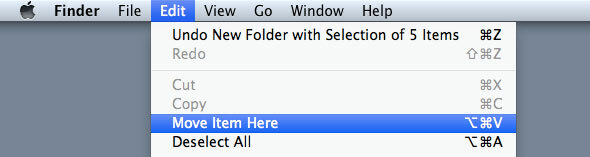
Po skopiowaniu pliku przejdź do menu Edycji Findera i przytrzymaj klawisz Opcja (alt). Zauważysz, że przycisk „Wklej element” zmienia się na „Przenieś element tutaj”. Podobnie do funkcji wycinania i wklejania w innych systemach operacyjnych, przenosi skopiowany plik zamiast go duplikować. Aby użyć tej opcji w locie, możesz użyć skrótów klawiaturowych Command-C i Option-Command-V, aby odpowiednio skopiować i przenieść plik.
Jakich sztuczek używasz podczas pracy z Finderem? Daj nam znać w sekcji komentarzy pod tym artykułem!
Jestem pisarzem i studentem informatyki z Belgii. Zawsze możesz wyświadczyć mi przysługę dobrym pomysłem na artykuł, rekomendacją książki lub pomysłem na przepis.